HL-2170WR
Часто задаваемые вопросы и устранение неполадок |
Как настроить принтер в беспроводной сети с помощью SecureEasySetup™, Wi-Fi Protected Setup™ или AOSS™?
Следуйте инструкциям ниже:
Если требуется подключить принтер к сети, рекомендуется перед установкой обратиться к системному администратору.
- Нажмите и удерживайте нажатой кнопку настройки беспроводной сети, расположенную на задней панели устройства, в течение менее 2 секунд. Для принтера будет установлен режим беспроводной настройки «одним нажатием». Эта функция автоматически определит, какой режим использует точка доступа для настройки принтера одним нажатием (SecureEasySetup™, Wi-Fi Protected Setup™ или AOSS™).
Для нажатия кнопки используйте заостренный предмет, например ручку.
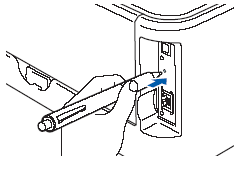
- Принтер начнет работать в режиме беспроводной настройки «одним нажатием».
В течение 2 минут принтером будет выполняться поиск точки доступа, которая поддерживает систему SecureEasySetup™, Wi-Fi Protected Setup™ или AOSS™. В течение этого времени индикатор Toner будет мигать, загораясь на 0,2 секунды и выключаясь на 0,1 секунды.
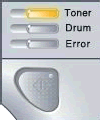
- Установите для точки доступа режим SecureEasySetup™, Wi-Fi Protected Setup™ или AOSS™ в зависимости от того, какую систему поддерживает используемая точка доступа. См. инструкцию по эксплуатации точки доступа.
После этого подключается принтер и загружает настройки от точки доступа. В течение этого времени индикаторы Toner и Drum мигают, включаясь на 0,2 секунды и выключаясь на 0,1 секунды.
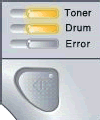
-
Подождите, пока на принтере загорится светодиод Ready (кнопка Go), означающий, что подключение установлено. Если устройство успешно подключилось к маршрутизатору или точке доступа светодиод Ready будет гореть в течение 5 минут.
Теперь можно использовать принтер в беспроводной сети.
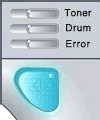
Если светодиод Error мигает с частотой 0,1 секунды в течение 30 секунд, это означает, что соединение выполнить не удалось. Перейдите к пункту 5.
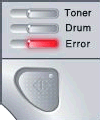
Если индикатор Error мигнет 10 раз, а затем выключится на полсекунды, и это повторится 20 раз, значит обнаружено перекрытие сеансов. Перейдите к пункту 6.
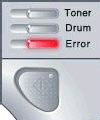
- Принтеру не удалось подключиться к маршрутизатору или точке доступа. Повторите все действия, начиная с пункта 1.
Если подключение не выполнилось снова, следует восстановить заводские параметры устройства и повторить попытку. Для получения информации о восстановлении параметров см. "Как восстановить заводские настройки сервера печати?".
- Принтером обнаружено в сети более 2 маршрутизаторов или точек доступа, у которых включен режим Wi-Fi Protected Setup™ или AOSS™. Убедитесь, что только у одного маршрутизатора или точки доступа включен режим Wi-Fi Protected Setup™ или AOSS™, и повторите попытку, начиная с пункта 1.
